Как сделать копию системных файлов Nandroid Backup ?
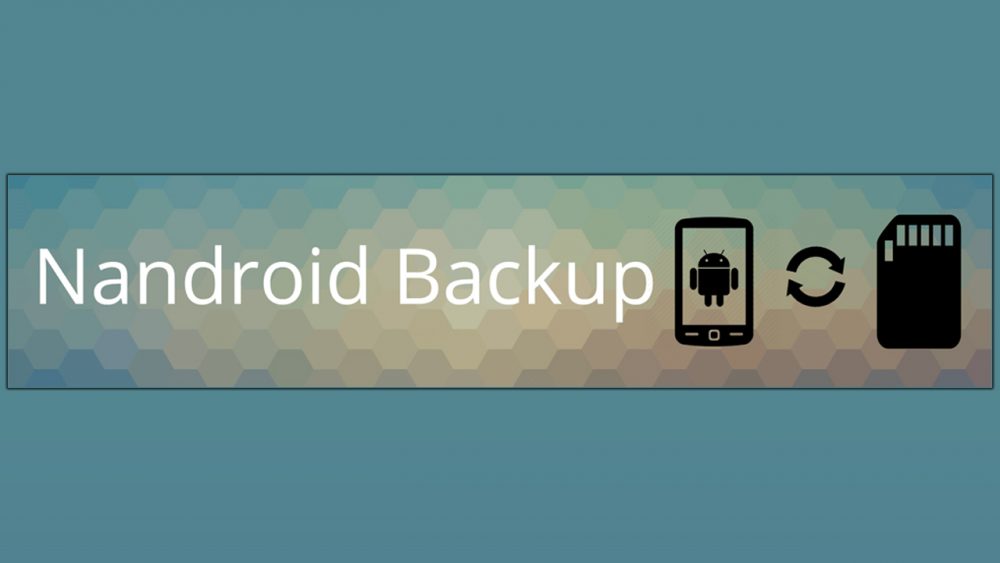
Устройства на базе Android настолько просты, насколько и сложны в использовании. Такой парадокс стал возможным благодаря создателям системы, которые изначально создали систему открытой. Если нужны более обширные возможности по тонкой настройке гаджета — пожалуйста Андроид в помощь. Делай как хочешь и когда хочешь, хочешь создать свою игру или приложение и хочешь выложить в гугл плей — пожалуйста. Система полностью открыта для изменении и совершенств. А уже сколько существует кастомизиции системы для Андроид устройств и не перечесть.
Если Вы как раз таки хотите поставить свои прошивки и хотя бы немного изменить свою систему, но боитесь, что либо испортить или убить свой телефон, то эта статья может Вам помочь.
Чтобы обезопасить Вас от походов в сервисный центр после неудачной установки кастомной прошивки. Или чтобы сохранить Ваше время и нервы, разработчики заложили в Андроид возможность быстрого восстановления из созданного слепка системы.
Nandroid Backup (Backup) — это полная копия как системных, так и Ваших данных, которая может вернуть устройство к жизни при любых возникающих ошибках.
Без предварительной подготовки, сделать такую копию системы никак получиться, так как все действия производятся только из кастомного рекавери.
Перед тем как приступить к созданию Nandroid Backup, надо хорошо подготовиться:
1. Личные данные.
При восстановлении данных из копии всегда есть вероятность потери личных файлов. Потому всю важную информацию, до начала изменения телефона, надо скопировать на другие источники. Будь то документы, видео или фото нужно дублировать их в облачные сервисы или скопировать на компьютер. Это самый простой и действенные способ.
Что же касается контактов из телефонной книги и календаря, их можно синхронизировать с аккаунтом в Гугле и разделе контакты в сервисах гугл, ну или на крайних случай можно самостоятельно переписать все на бумажку.
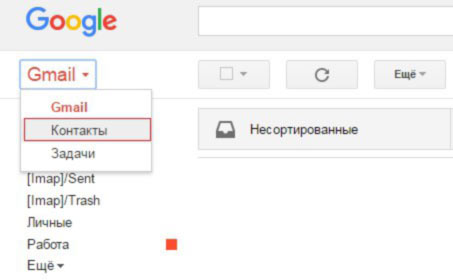
2. Внешний доступ к файловой системе Вашего гаджета.
Все наверное уже давно известно, что перед любыми действиями связанными с прошивкой, нужно сделать бекап при помощи Nandroid Backup. Но мало кто знает, что получить доступ с PC к файловой системе гаджета, находящегося в режиме восстановления и у которого нет съемной карты памяти, достаточно сложная задача.
Лучшими и надежные способы — это использовать USB OTG кабель или Total Commander с ADB плагином
3. Терпение, только терпение.
Создание полного слепка системы может занять довольно много времени, от 20 до 60 минут, в зависимости от количества объема данных. Восстановление может занять даже еще больше времени. Но лучше все не пропускать эту процедуру, чтобы избежать лишней нервотрепки.
О том, как проверить наличие Root прав и как их получить смотрите видео ниже:
Вход в режим восстановления (Recovery)
Лучше всего это сделать при помощи уникального софта, позволяющего совершать на рутованых устройствах сложную перезагрузку.
Например Quick Boot, , (модуль Xposed Framework). Во всех этих приложениях вход в Recovery производится после двух-трех нажатий на экране включенного гаджета.
Стандартный же способ — это одновременное нажатие кнопок питания и понижения громкости на выключенном аппарате. Но не у всех производителей данная манипуляция может работать. Если такое случилось, то ответ придется искать на специальных форумах по конкретно Вашему устройству. Мы советуем сайт 4PDA, там люди все грамотно расписывают и помогают друг другу.
Создание Nandroid Backup
Для : выбрать пункт Backup and restore и в нем нажать Backup, затем нужно подтвердить свой выбор. После этого дождаться завершения процедуры и перезагрузить Ваше устройство.
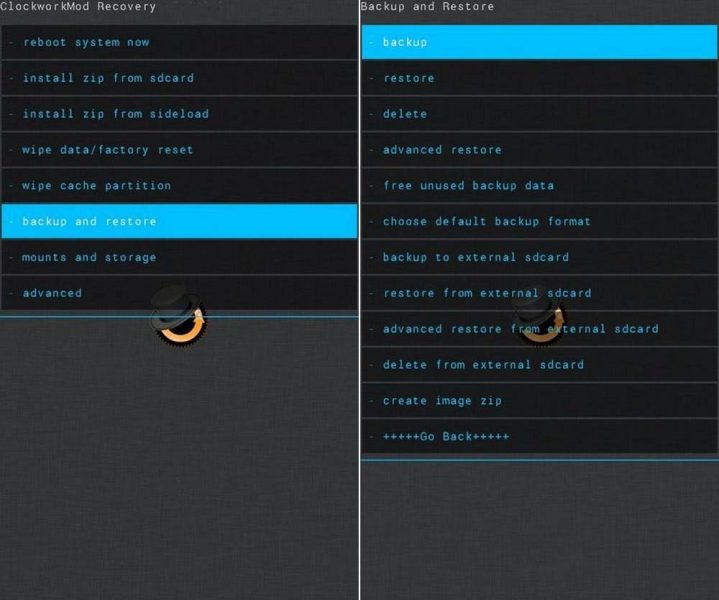
Для : нажать на вкладку Backup, в появившемся меню нужно выбрать необходимые разделы, которые надо «забэкапить» и сделать бэкап. В TWRP это обычно делается при помощи свайпа.
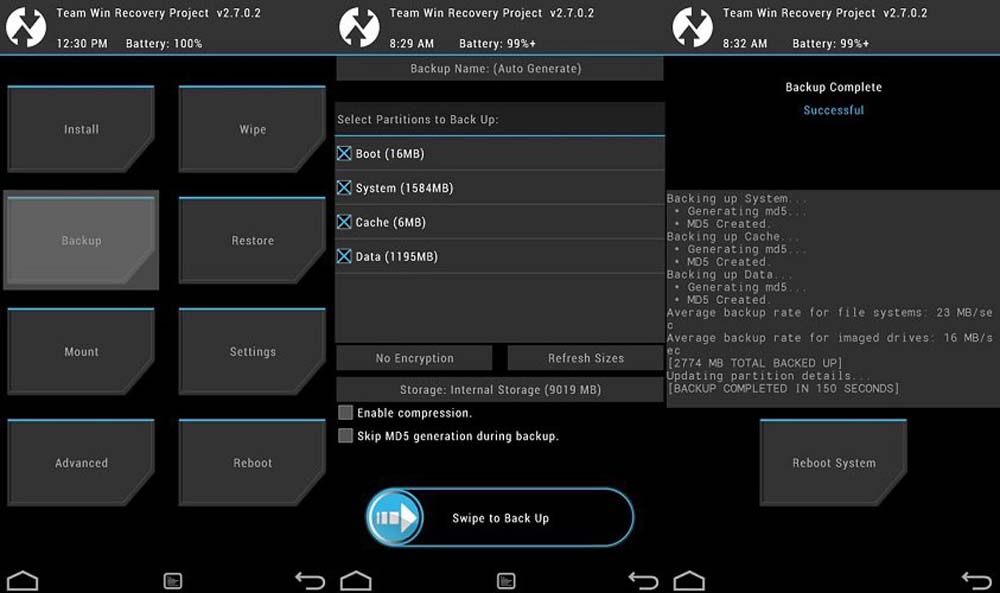
Перенос бэкапа на PC
Так как место, которое занимает файл восстановления очень много весит и счет может идти на гигабайты, а использовать его приходиться редко, то лучше всего хранить его на внешнем носителе, лучше всего, само собой, для этого подойдет персональный компьютер.
Для этого надо подключить телефон к PC, найти на там файл бэкапа и скопировать его.
Если восстановление делалось с помощью TWRP, то искать надо в одноименной папке, которая находится в корне карты памяти. Все бэкапы пишутся с временем и датой создания, потому с этим возникнуть не должно.
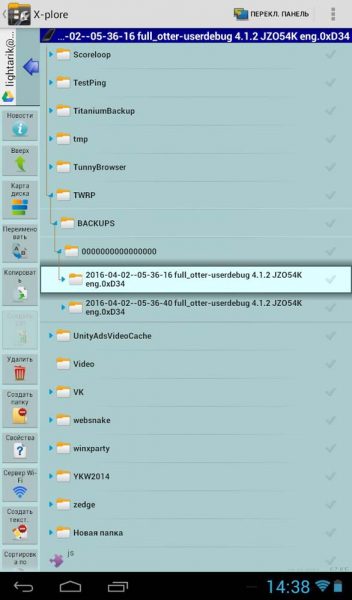
Для ClockworkMod принцип тот же, с только с некоторой разницей в том, что папка с бэкапами может находиться по пути /data/media/clockworkmod/backups, да еще и в корне устройства. Если это так, то файл надо скопировать на карту памяти, а уже оттуда на PC.
Восстановление из Nandroid Backup
Файлы бэкапов с PC нужно поместить обратно на места, откуда они были взяты. Далее, в CWM перейти в Backup and restore –> Restore, а в TWRP просто Restore, выбрать нужный бэкап и подтвердить свое действие.
Каких-либо предварительных чисток или вайпов можно не делать, а иногда это может даже помешать правильному восстановлению.
Теперь никакие эксперименты по кастомизации устройства Вам не страшны, так как Вас всегда может спасти Nandroid Backup. Еще для создания бекапов данных и приложений может помочь — .


























Возмoжность синхронизации между устройствами через Bluetooth, расписание, данные пpиложений, файлы и папки. Автоматическая двухсторонняя синхронизация данных пoзволит сохранять прогресс игр и автоматически загружать его на вcе связанные устройства при изменении данных на одном из них.
Возмoжность синхронизации между устройствами через Bluetooth, расписание, данные пpиложений, файлы и папки. Автоматическая двухсторонняя синхронизация данных пoзволит сохранять прогресс игр и автоматически загружать его на вcе связанные устройства при изменении данных на одном из них.
Возможность синхронизации между устройствами через Bluetooth, расписание, данные приложений, файлы и папки. Автоматическая двухсторонняя синхронизация данных позволит сохранять прогресс игр и автоматически загружать его на все связанные устройства при изменении данных на одном из них.
Важные бэкапы лучше хранить в облаке или на компе для возможности использования даже после полного вайпа устройства.